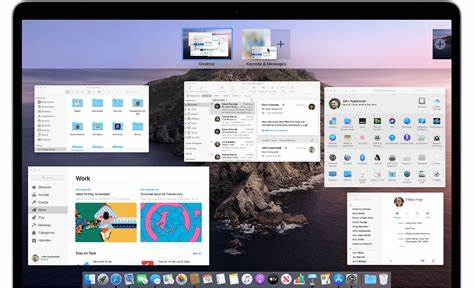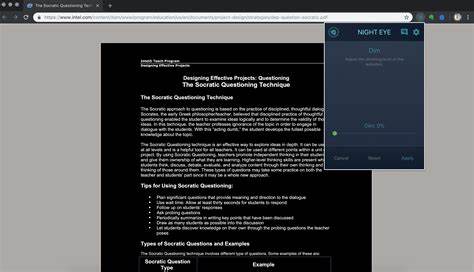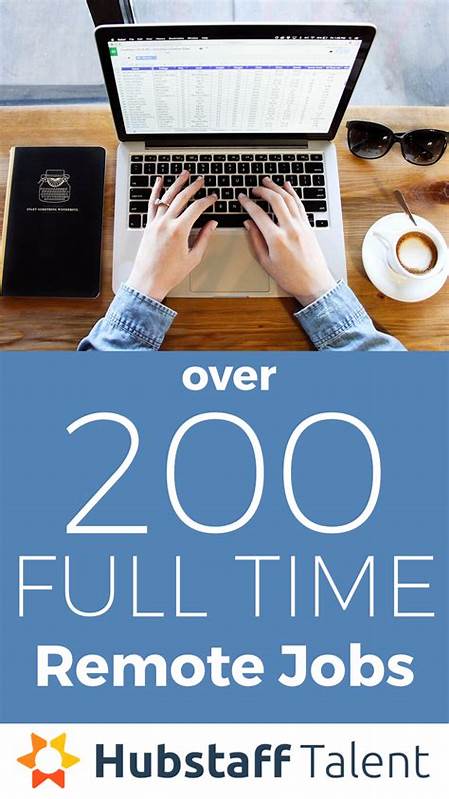MacOS gilt als ein äußerst benutzerfreundliches Betriebssystem, das durch seine grafische Oberfläche und Produktivitätstools überzeugt. Zu den nützlichen Features gehören die sogenannten "Spaces" – virtuelle Desktops, mit denen Nutzer ihre Arbeitsumgebung sauber und übersichtlich strukturieren können. Nutzer können also verschiedene Anwendungen oder Fenster auf unterschiedlichen Spaces organisieren, zwischen denen man mühelos wechseln kann, entweder über Gesten, mithilfe der Mission Control oder Tastenkombinationen. Doch trotz dieser durchdachten Weiterentwicklung berichten viele Anwender über ein frustrierendes Phänomen: die Verzögerung beim Wechseln eines Spaces. Das bedeutet, dass zwar das neue Space schnell angezeigt wird, die Eingabe oder der Tastaturfokus aber nicht unmittelbar aktiv ist.
Dies verursacht eine spürbare Verzögerung, die die Nutzererfahrung negativ beeinflusst. Die Frage ist, wie sich diese Verzögerung beheben oder zumindest stark reduzieren lässt, ohne dabei tief ins System einzugreifen oder Sicherheitsmechanismen zu deaktivieren. Dieses Problem möchten wir im Folgenden umfassend beleuchten. Um zu verstehen, warum diese Verzögerung auftritt, ist es wichtig, einige Grundlagen zur Funktionsweise von Spaces auf macOS zu kennen. Wenn der Nutzer den Desktop wechselt, stimmt das Betriebssystem neben der visuellen Darstellung auch die Hintergrundeinstellungen ab.
Es muss den Fokus auf das aktive Fenster setzen und sicherstellen, dass Eingaben korrekt weitergeleitet werden. Die Übergangsanimationen spielen eine Rolle und können zu Verzögerungen führen. Apple bietet in den Systemeinstellungen die Möglichkeit, die Bewegung und Animationen zu reduzieren, um die Performance zu steigern. Der Effekt hiervon ist allerdings meist begrenzt und mildert die Angst vor längeren Ladezeiten eher kosmetisch. Für Profis ist zudem bekannt, dass bestimmte Drittprogramme wie "yabai" dazu verwendet werden, Spaces und Fenster näher an den Nutzerwünschen anzupassen und die Performance des Desktop-Wechsels zu optimieren.
Dabei ist es allerdings notwendig, die Sicherheitsfunktion "System Integrity Protection" (SIP) zu deaktivieren, was gewisse Risiken mit sich bringt und daher nicht für jeden Anwender empfehlenswert ist. Die gute Nachricht lautet, es gibt auch andere Wege, die Verzögerung beim Wechsel zwischen Spaces deutlich zu verkürzen, ohne gleich in die Systemarchitektur einzugreifen oder komplexe Konfigurationen vorzunehmen. Eine bewährte Methode ist, den Fokus über Tastaturkürzel statt über Gesten oder Mission Control zu wechseln. Die native Unterstützung von macOS für das Umschalten mittels Tastenkombinationen läuft deutlich schneller ab, wodurch der Eingabefokus umgehend auf das neue Space übertragen wird. Hierzu lässt sich in den Systemeinstellungen unter "Tastatur > Kurzbefehle > Mission Control" die direkte Zuordnung von Zahlen zu den Spaces aktivieren und anschließend nutzen.
Wer seine Produktivität weiter steigern möchte, kann Programme wie "Keyboard Maestro" einsetzen, um eigene Hotkeys zu definieren. Diese Tools erlauben eine maßgeschneiderte Steuerung von Spaces, Apps und Fenstern und minimieren ebenfalls die Latenz spürbar. Ein weiterer Ansatz besteht darin, auf die Minimierung der grafischen Effekte zu setzen. Obwohl Apple die Option "Bewegung reduzieren" in den Bedienungshilfen anbietet, findet sich eine gezieltere Alternative in den Terminal-Befehlen. Durch das Abschalten der Slide-Animationen und stattdessen die Nutzung von einfachen Fade-Effekten gewinnt man einen merklichen Geschwindigkeitsvorteil.
Ein Beispiel hierfür ist die Terminal-Eingabe macOS spezifischer Defaults, die Animationen im Mission Control anpassen. Diese Schritte sind jedoch mit Vorsicht auszuführen und setzen grundlegende Terminalkenntnisse voraus. Darüber hinaus kommt der Hardware eine zentrale Rolle zu. Ältere Macs oder Geräte mit langsamen Festplatten arbeiten naturgemäß langsamer. Nutzer von SSD-Laufwerken sind tendenziell schneller beim Wechseln.
Ein regelmäßiger System- und Software-Update-Prozess sichert zudem, dass neue Softwareverbesserungen und Optimierungen eingesetzt werden können. Es empfiehlt sich dabei, macOS immer auf dem neuesten Stand zu halten. Auch die Anzahl der gleichzeitig laufenden Apps und Prozesse kann die Performance beeinflussen. Wer mehrere speicherintensive Programme betreibt, muss mit Verzögerungen rechnen. Hier hilft das gezielte Schließen von nicht benötigten Programmen oder das Nutzen von Activity Monitor, um Ressourcenfresser zu identifizieren und zu beenden.
Eine Alternative für Nutzer mit dem Wunsch nach maximaler Kontrolle ist das Experimentieren mit alternativen Fenstermanagern, die über das Standardangebot von macOS hinausgehen. Es sei allerdings angemerkt, dass dies oft eine steile Lernkurve mit sich bringt und auch Veränderungen am System erfordern kann. Für viele Anwender bleibt die praktikabelste Lösung, das Verhalten der Spaces im Alltag besser kennenzulernen und sich an die Einschränkung zu gewöhnen, wobei die oben genannten Anpassungen einen großen Schritt hin zu einem geschmeidigeren Workflow bedeuten. Abschließend lässt sich feststellen, dass die Verzögerung beim Wechsel zwischen Spaces auf macOS primär durch die Art der Animationen, Systemfokusmanagement und Hardwarefaktoren bedingt wird. Vollständiges Entfernen einer solchen Verzögerung ist derzeit ohne Eingriffe ins System oder spezielle Tools schwierig.
Für Anwender, die Risiken vermeiden wollen, empfiehlt sich das Nutzen von Tastaturkürzeln zum schnellen Wechseln, die Reduktion von Animationen mittels Systemeinstellungen oder Terminalbefehlen sowie das Management der Systemleistung durch Updates und Prozesspflege. So bleibt die Benutzererfahrung nicht nur flüssiger, sondern auch sicher. Die stetige Weiterentwicklung von macOS könnte in Zukunft weitere Optimierungen bringen, die das Umschalten der Spaces beschleunigen. Bis dahin helfen die genannten Tipps, die Wartezeit spürbar zu verringern und mit einem schnellen und reibungslosen Wechsel der virtuellen Arbeitsbereiche die eigene Produktivität nachhaltig zu steigern.